iPhone – это один из самых популярных смартфонов в мире, который обладает широким функционалом, включая возможность хранения контактов. Добавление нового контакта на iPhone может показаться сложной задачей, особенно если вы только что перешли с другой платформы или ранее не использовали подобные устройства. В этой статье мы расскажем вам о нескольких простых и понятных шагах, с помощью которых вы сможете легко добавить новый контакт на ваш iPhone.
Первым шагом в добавлении контакта на iPhone является открытие приложения "Контакты". Оно обычно находится на одной из домашних страниц вашего устройства. Если вы не можете найти его, воспользуйтесь функцией поиска, свайпнув вниз по домашнему экрану и введя название "Контакты".
Когда вы откроете приложение "Контакты", вам будет предложено нажать на кнопку "Добавить контакт". Большинство устройств iPhone имеют эту кнопку в правом верхнем углу экрана. Нажмите на нее, чтобы перейти к следующему шагу.
После нажатия на кнопку "Добавить контакт" вашему вниманию предстанет новый экран, где вы сможете ввести информацию о новом контакте. Заполните поля, такие как имя, фамилия, номер телефона и адрес электронной почты, чтобы создать новый контакт. По желанию можно добавить фотографию контакта, чтобы было легче его узнать среди других.
Когда вы закончите заполнять информацию о новом контакте, нажмите на кнопку "Готово" в правом верхнем углу экрана. Теперь ваш новый контакт сохранен и будет доступен в приложении "Контакты". Вы можете открыть его, чтобы проверить и внести изменения, а также использовать для звонков, отправки сообщений и установки встреч.
Добавление контактов на iPhone – это простой и удобный процесс. Следуя приведенной выше инструкции, вы сможете добавлять новые контакты на ваше устройство буквально в несколько щелчков. Не бойтесь экспериментировать и настраивать свою адресную книгу iPhone по своему усмотрению!
Шаг 1: Откройте приложение "Контакты"
Чтобы добавить новый контакт на iPhone, первым шагом необходимо открыть приложение "Контакты". На вашем главном экране найдите иконку с изображением двух голов и названием "Контакты". Обычно она находится на док-панели, но если вы не видите ее на док-панели, просто прокрутите экран вправо или влево, чтобы найти ее среди всех установленных приложений.
После того, как вы нашли иконку приложения "Контакты", коснитесь ее, чтобы открыть приложение. Это действие откроет список всех сохраненных контактов на вашем устройстве iPhone.
Теперь, когда вы находитесь в приложении "Контакты", вы можете приступить к следующему шагу - добавлению нового контакта!
Шаг 2: Нажмите на кнопку "Добавить контакт"
После открытия приложения "Контакты" на вашем iPhone вы увидите список всех контактов. Чтобы добавить новый контакт, нажмите на кнопку "Добавить" в верхнем правом углу экрана.
Кнопка "Добавить" обычно представлена значком плюса (+) на фоне зеленого круга. Нажав на нее, вы перейдете на страницу создания нового контакта.
Если вы не видите кнопку "Добавить" в списке контактов, прокрутите список вниз, пока она не появится. Иногда кнопка "Добавить" может быть скрыта внизу экрана.
После того, как вы нажмете на кнопку "Добавить", откроется пустая форма для заполнения информации о новом контакте.
Шаг 3: Введите имя и фамилию контакта
После выбора пункта "Добавить контакт" вы увидите поле, в которое нужно ввести имя и фамилию вашего нового контакта. Если вы хотите добавить только имя контакта, то введите его в поле "Имя", оставив поле "Фамилия" пустым.
Если у вас есть какие-либо приставки к имени или фамилии (например, "Ван" или "Де"), то введите их вместе с именем или фамилией в соответствующие поля.
Вы также можете добавить варианты написания имени и фамилии контакта, введя их в поле "Псевдонимы". Например, если имя вашего контакта может быть написано как "Александр" или "Саша", то введите оба варианта в поле "Псевдонимы".
Пример:
Имя: Александр
Фамилия: Иванов
Псевдонимы: Саша
После ввода имени и фамилии контакта нажмите кнопку "Готово" или "Создать". Теперь у вас есть новый контакт в списке контактов на вашем iPhone!
Шаг 4: Добавьте телефонный номер контакта

Чтобы добавить телефонный номер контакта на iPhone, выполните следующие действия:
- Откройте приложение "Контакты" на вашем iPhone.
- Нажмите на кнопку "Добавить контакт" (обозначена значком "+").
- После этого введите имя и фамилию контакта в соответствующие поля.
- Нажмите на поле "Телефон", чтобы добавить номер телефона.
- Выберите тип номера (например, "Мобильный" или "Рабочий") и введите номер телефона в поле "Номер".
- Чтобы добавить дополнительный номер телефона, нажмите на значок "+" рядом с полем "Телефон".
- После того как вы добавили все нужные номера телефонов, нажмите на кнопку "Готово".
Теперь у вас есть контакт с телефонным номером на вашем iPhone. Вы можете повторить эти действия, чтобы добавить еще контакты с номерами телефонов.
Шаг 5: Добавьте электронную почту контакта
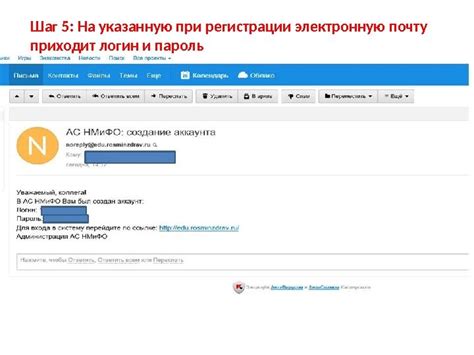
1. Вернитесь к карточке контакта, нажав на его имя в списке контактов.
2. Прокрутите вниз, чтобы найти раздел "Электронная почта".
3. Нажмите на кнопку "Добавить адрес", расположенную рядом с этим разделом.
4. Введите электронную почту контакта в появившемся поле.
5. После ввода адреса нажмите на кнопку "Готово", чтобы сохранить изменения.
Теперь у вас есть контакт с добавленной электронной почтой на вашем iPhone!
Шаг 6: Добавьте фотографию контакта
- Выберите контакт, которому хотите добавить фотографию, из списка контактов.
- На странице редактирования контакта нажмите на значок камеры или на иконку "Изменить фото".
- Выберите источник фотографии: например, вы можете выбрать фотографию из альбома, камеры или изображение, сохраненное на iCloud.
- Выберите фотографию, которую хотите добавить.
- Измените размер и обрежьте фотографию, если необходимо, с помощью инструментов редактирования, предоставленных в приложении Контакты.
- Подтвердите выбранную фотографию, нажав на кнопку "Готово" или "Сохранить".
Поздравляю! Вы успешно добавили фотографию контакта на свой iPhone. Теперь ваш контакт будет более узнаваемым и персонализированным.
Шаг 7: Нажмите на кнопку "Готово" для сохранения контакта
Когда вы заполните все необходимые поля для нового контакта, вам нужно нажать на кнопку "Готово", расположенную в верхнем правом углу экрана. Это позволит сохранить контакт и добавить его в вашу адресную книгу.
После того, как вы нажмете на кнопку "Готово", ваш новый контакт будет автоматически сохранен на вашем iPhone. Вы можете убедиться в этом, открыв приложение "Контакты" и проверив, есть ли новый контакт в списке.
Теперь у вас есть новый контакт на вашем iPhone! Вы можете использовать его для звонков, отправки сообщений или просто для личных заметок. Удачно добавить контакт на iPhone!